u盘重装系统详细教程
1、U盘准备好之后,我们下载安装U盘制作工具。
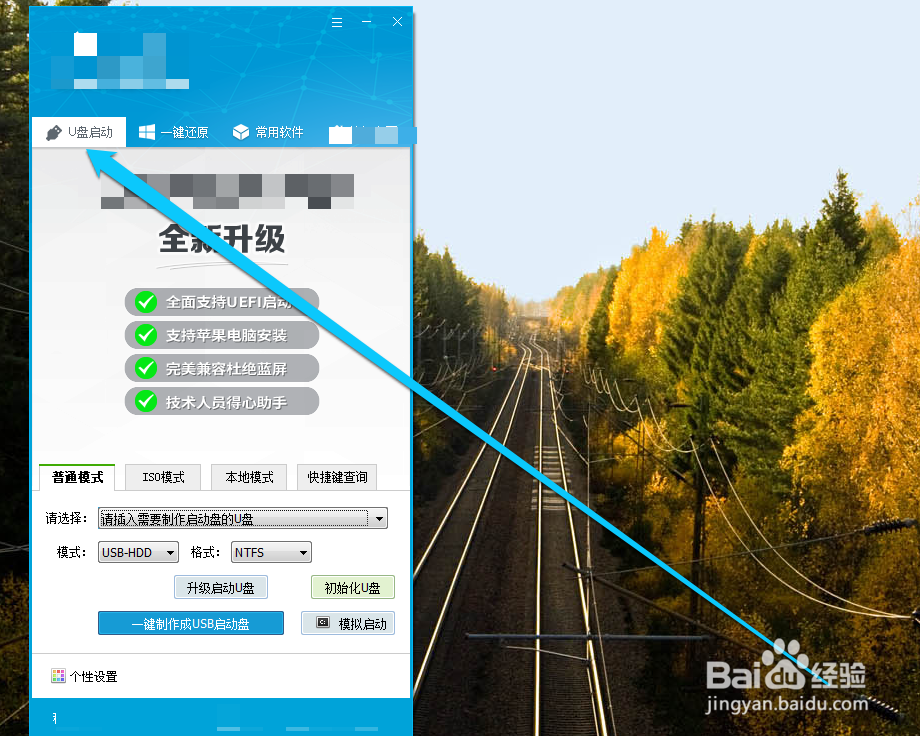
2、然后将U盘插入电脑USB接口,在U盘制作工具界面,选择U盘。
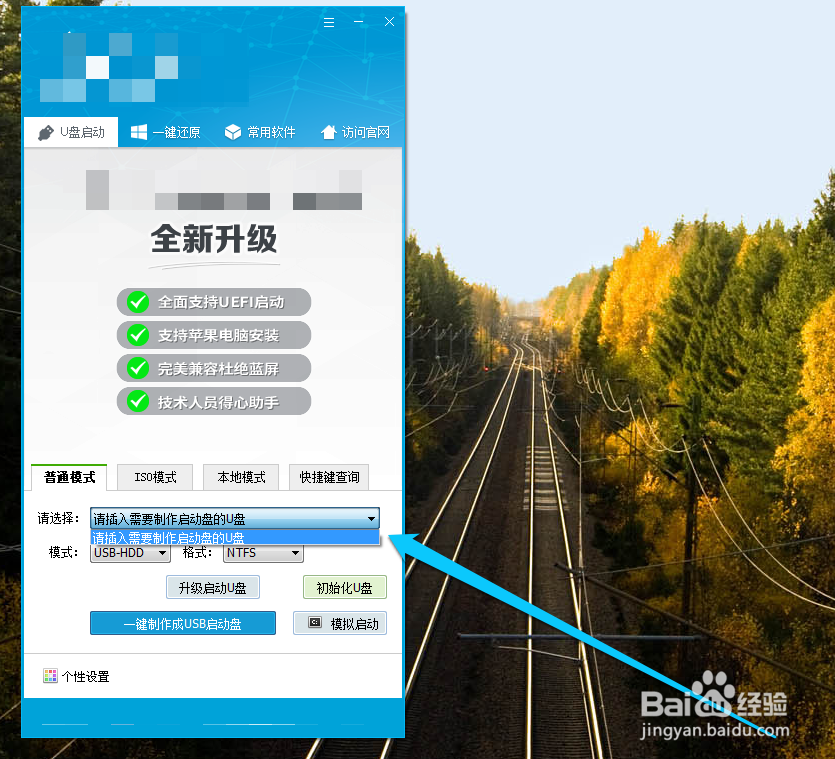
3、U盘制作工具检测到U盘后,点击一键制作成USB启动盘。
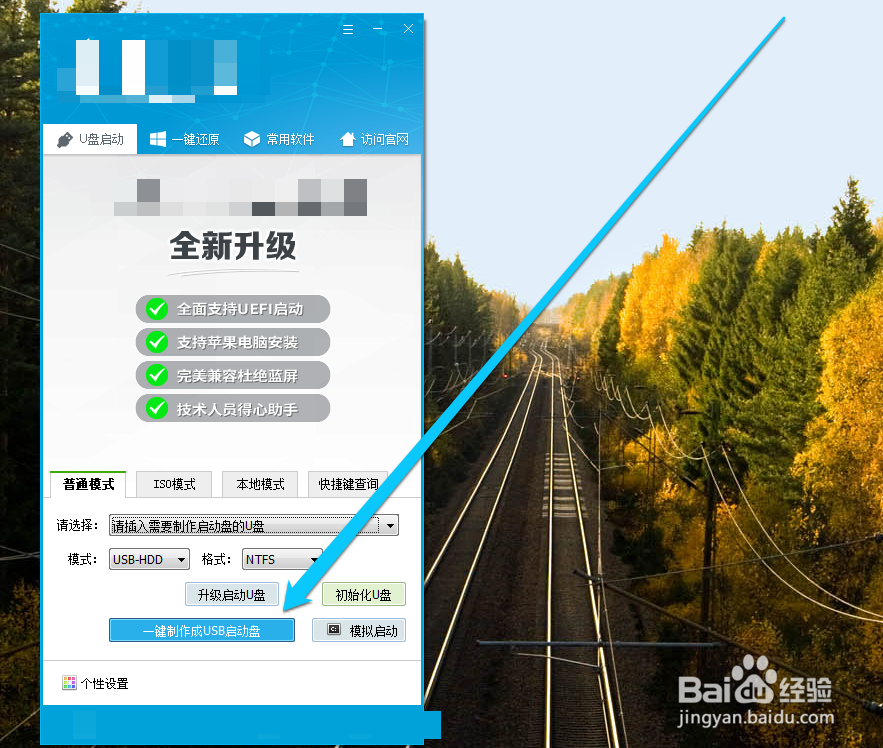
4、U盘制作完成后,我们重启电脑,使用USB作为第一启动项,进入U盘引导页面,选择PE系统按钮。
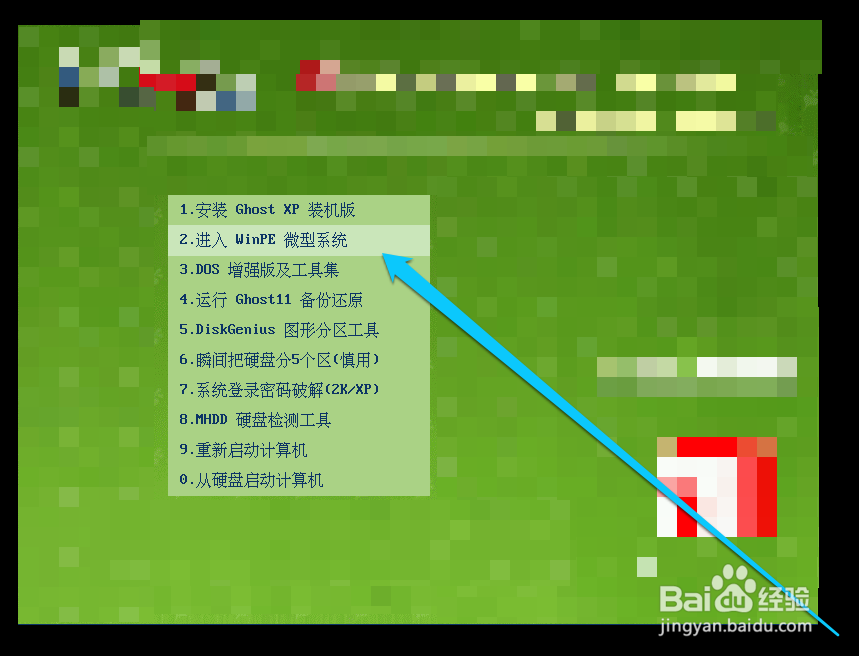
5、进入U盘的PE系统后,我们先选择格式化工具,将电脑的硬盘进行格式化,创建活动的主硬盘。
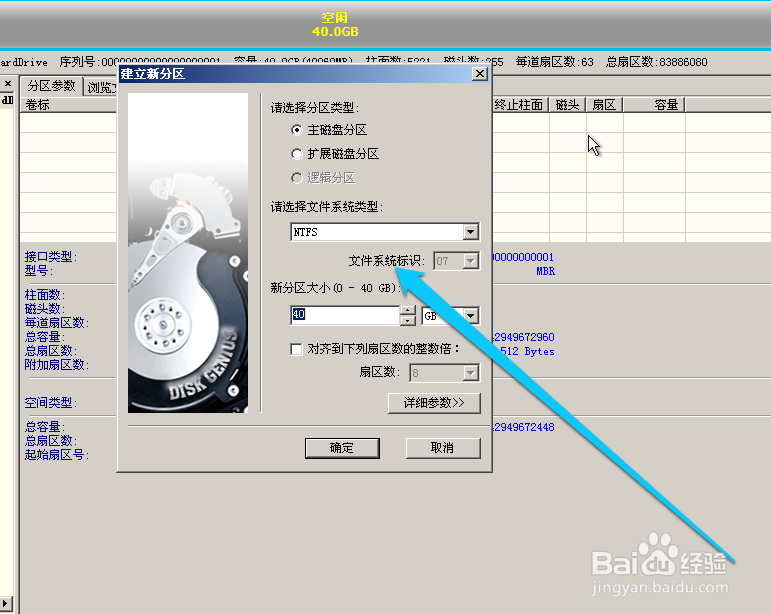
6、然后我们为硬盘分区,启动ghost系统安装工具。
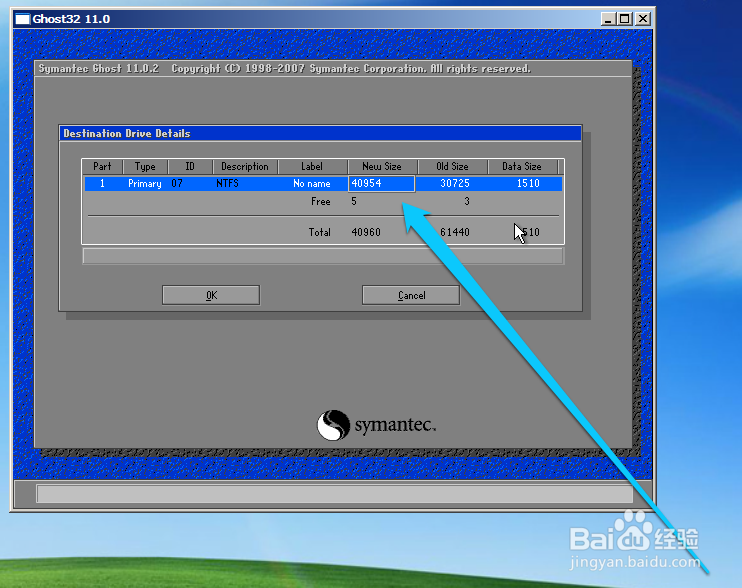
7、进入ghost工具页面,选择好镜像,选择好需要重装的分区,进行复制镜像安装新的系统。
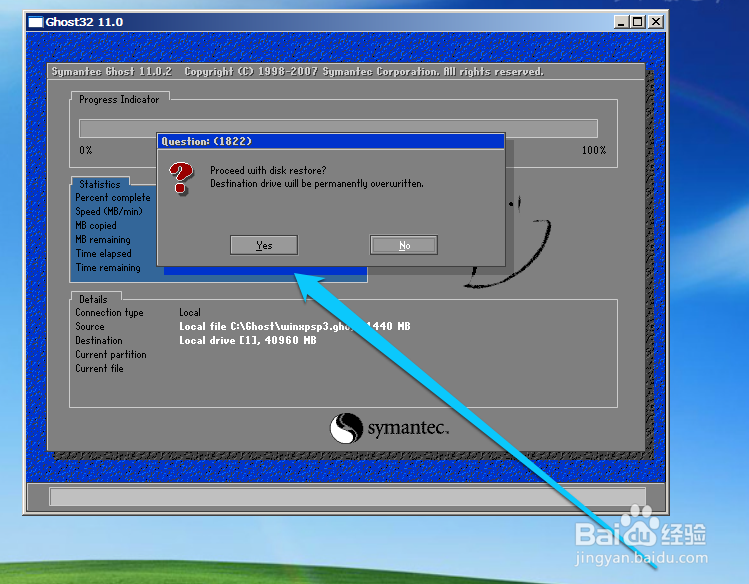
声明:本网站引用、摘录或转载内容仅供网站访问者交流或参考,不代表本站立场,如存在版权或非法内容,请联系站长删除,联系邮箱:site.kefu@qq.com。